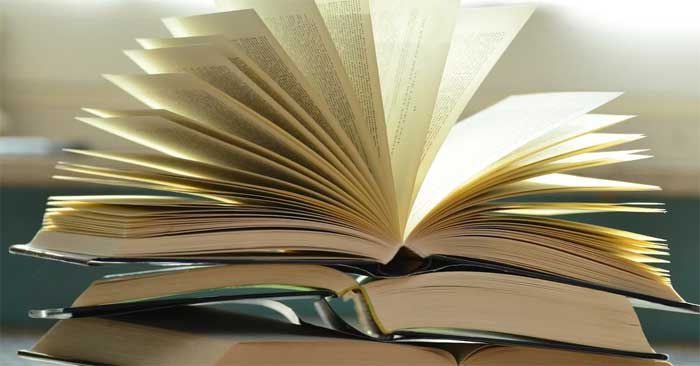4 способа импортировать данные с веб-сайтов в Google Таблицы
Данные играют важную роль в принятии решений и анализе. Независимо от того, являетесь ли вы бизнес-аналитиком, исследователем или кем-либо, кому необходимо обрабатывать большие данные, возможность эффективно вводить данные онлайн в вашу электронную таблицу неоценима.
Если вы используете Google Таблицы для анализа данных, то вы уже знаете, что копирование и вставка данных с веб-сайтов неэффективно. В большинстве случаев, несмотря на ваши усилия, таблица остается отформатированной неправильно.
К счастью, существует множество эффективных методов импорта данных с веб-сайтов в Google Таблицы.
1. ИМПОРТ ДАННЫХ
Вы можете использовать функцию ИМПОРТДАННЫЕ, чтобы просто импортировать данные из файла CSV или TSV онлайн. Это самый простой способ импортировать данные онлайн в Google Таблицы, поскольку он требует минимальной настройки.
=IMPORTDATA(URL, разделитель, локаль)
IMPORTDATA автоматически извлекает и импортирует данные в вашу электронную таблицу. В синтаксисе URL — это адрес файла, разделитель — это символ, используемый для анализа данных в файле, а локаль — это конкретный язык, который должен использовать IMPORTDATA.
Последние два аргумента, разделитель и локаль, являются необязательными. Если оставить это поле пустым, IMPORTDATA просмотрит данные и автоматически примет эти аргументы. В большинстве случаев лучше оставить эти два аргумента пустыми.

Например, формула ниже извлекает данные из указанного файла CSV:
=ИМПОРТДАННЫЕ(”
Поскольку аргументы разделителя и языкового стандарта пусты, IMPORTDATA автоматически находит и принимает эти значения. Обратите внимание, что эта функция работает с файлами CSV и TSV, а не с веб-страницами. Если вы введете URL-адрес веб-сайта в IMPORTDATA, он может не вернуть ожидаемые данные или привести к ошибке.
2. ИМПОРТHTML
Вы можете использовать функцию IMPORTHTML для импорта данных из таблиц и списков на веб-странице. Эта функция является более практичной альтернативой IMPORTDATA, поскольку позволяет импортировать таблицы данных с веб-страниц без использования файла CSV.
=IMPORTHTML(URL, тип_запроса, индекс)
Согласно синтаксису, URL — это адрес веб-страницы, тип_запроса — это таблица или список, а индекс — это номер таблицы или списка на веб-странице.

Например, вы можете использовать IMPORTHTML для импорта таблицы из статьи Википедии:
=IMPORTHTML(” “таблица”, 8)
В этой формуле IMPORTHTML переходит по указанному URL-адресу, извлекает данные и выводит их в восьмую таблицу.
3. ИМПОРТXML
Функция IMPORTXML извлекает данные со страниц XML и HTML. Синтаксис этой функции следующий:
=IMPORTXML(URL, xpath_query)
В этом синтаксисе URL — это адрес веб-сайта, а xpath_query — это запрос XPath, который идентифицирует узлы, которые вы хотите импортировать. Обязательным условием для использования IMPORTXML в Google Sheets является базовое знание того, что такое XML и как можно перемещаться по XML-файлам с помощью запросов XPath.

Например, формула ниже выводит XML-таблицу, содержащую имена и описания нескольких типов деревьев:
=IMPORTXML(” “КАТАЛОГ/ЗАВОД”)
В этой формуле IMPORTXML собирает данные в XML-файл, а затем выводит их в узлы PLANT, которые являются дочерними элементами узла CATALOG. Поскольку аргумент языкового стандарта пуст, IMPORTXML использует язык XML-файла.
Примечание. Поскольку веб-URL-адреса могут быть довольно запутанными, лучше всего вводить URL-адрес в отдельной ячейке и ссылаться на эту ячейку в формуле.
Зная основные теги HTML и запросы XPath, вы сможете добиться большего с помощью IMPORTXML. Например, формула ниже извлекает все заголовки H2 в статье:
=IMPORTXML(B2, “//*/h2”)

4. Используйте надстройку Google Sheets для импорта данных.
Помимо встроенных функций, Google Таблицы также поддерживают сторонние надстройки, расширяющие возможности ввода данных онлайн. Эти надстройки предоставляют удобный способ импорта данных из онлайн-источников и расширяют возможности электронных таблиц.

Основное преимущество этих надстроек заключается в том, что они позволяют получить доступ к ресурсам, требующим аутентификации. Каждое дополнение лучше всего подходит для различных источников и типов данных. Поэтому выбор подходящего дополнения Google Sheets для импорта данных зависит от типа и источника ваших данных.
Вот подборка примечательных дополнений, поддерживающих импорт данных в Google Таблицы:
- : Coefficient — это удобное дополнение к Google Таблицам, созданное для того, чтобы помочь вам получать данные с веб-сайтов без кода. Через его интерфейс вы можете выбрать определенные элементы данных для импорта и получать обновления в режиме реального времени. Коэффициент поддерживает такие бизнес-системы, как Salesforce, Hubspot, Google Analytics, Redshift, Looker, Tableau, MySQL и т. д.
- : Coupr.io — еще одно замечательное дополнение, упрощающее ввод данных в Google Таблицы. Помимо импорта данных из различных источников, Quoter.io позволяет вам запланировать автоматический импорт для обновления вашей электронной таблицы. Coupr.io без проблем работает с Google Analytics, Mailchimp, HubSpot, Salesforce, Shopify, Xero, Airtable, Trello и т. д.
- : Помимо простого импорта данных, Awesome Table также позволяет настраивать и преобразовывать данные для расширения возможностей анализа данных. Потрясающие панели позволяют выбирать данные, которые вы хотите импортировать, с помощью фильтров визуальных данных и планировать автоматическое обновление. Он работает с QuickBooks, Xero, HubSpot, Airtable, Notion, YouTube и т. д.
Воспользовавшись преимуществами этих надстроек Google Таблиц, вы можете импортировать свои данные без необходимости вводить длинную формулу или знать XML. Дополнительные функции, такие как преобразование данных и запланированный импорт, еще больше повышают эффективность вашего рабочего процесса.
В приведенной выше статье вы познакомились с «4 способами импорта данных с веб-сайтов в Google Таблицы». СоветыНадейтесь, что эта статья вам поможет! Если эта статья кажется вам интересной и полезной, не забудьте поделиться ею. Спасибо!